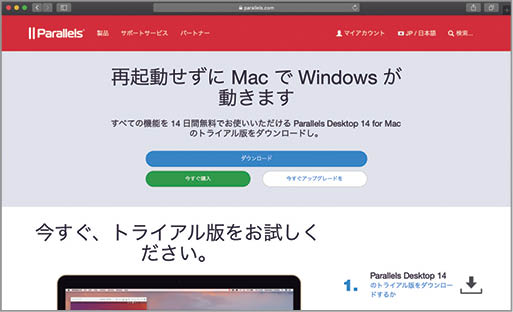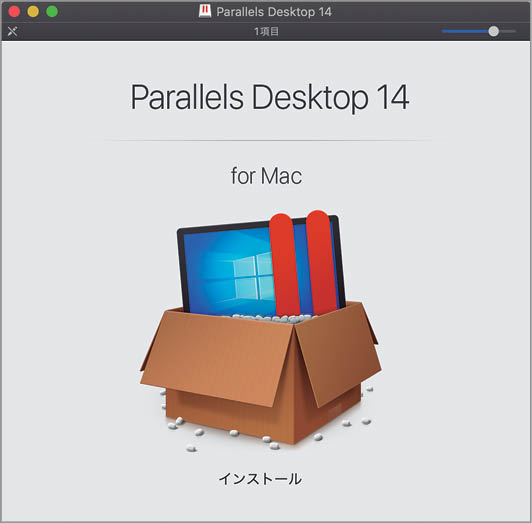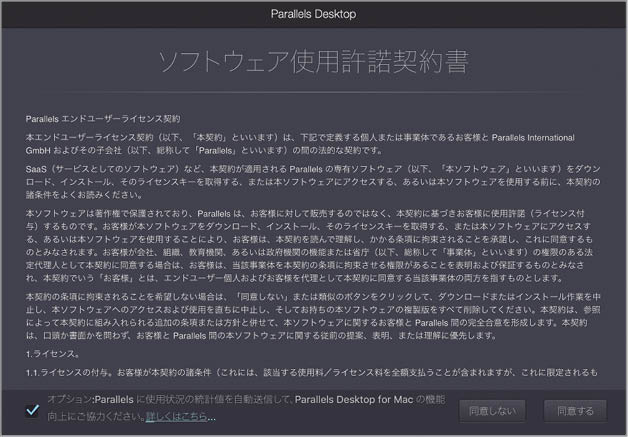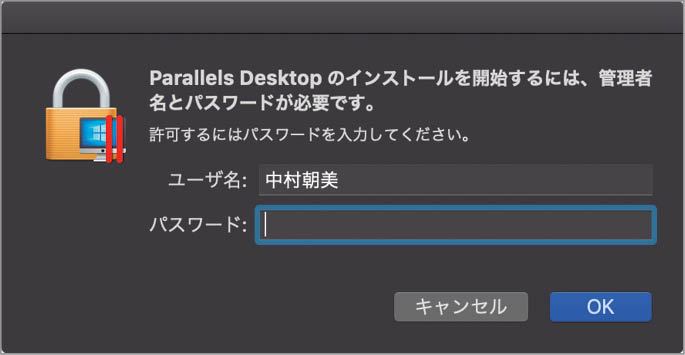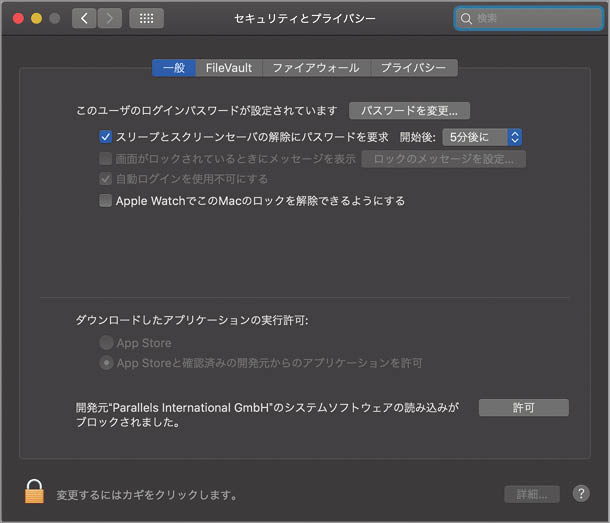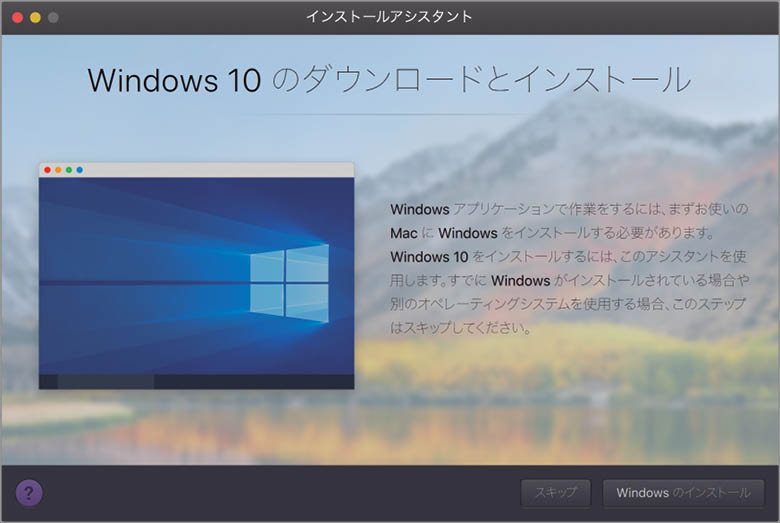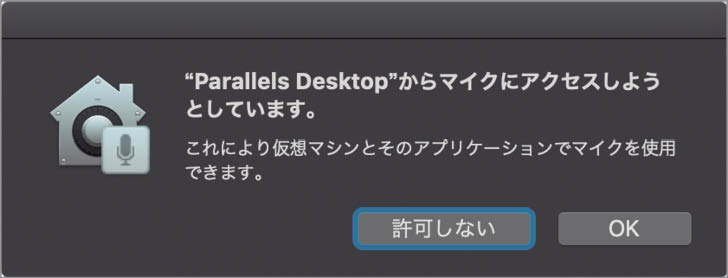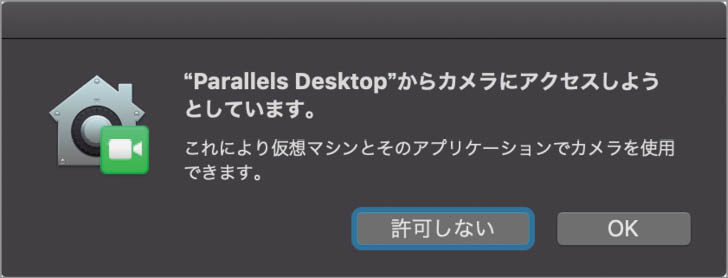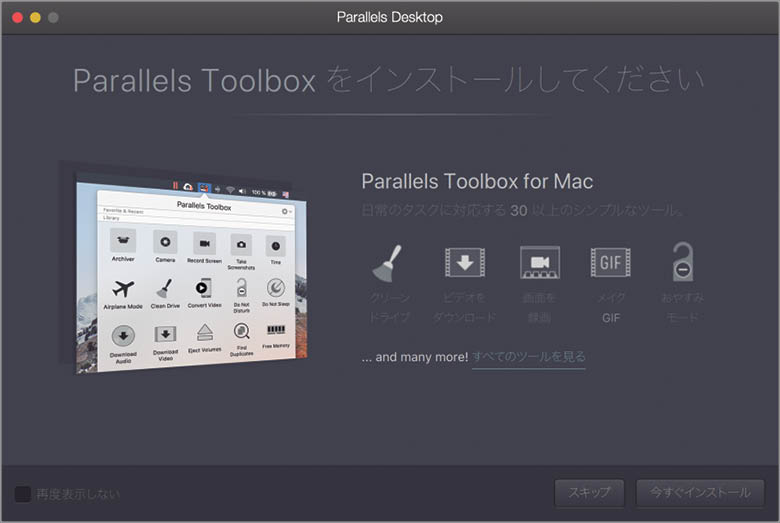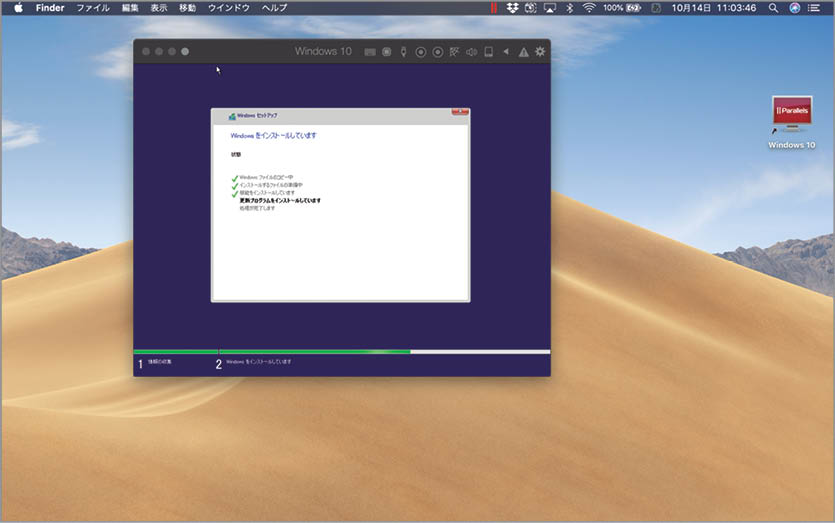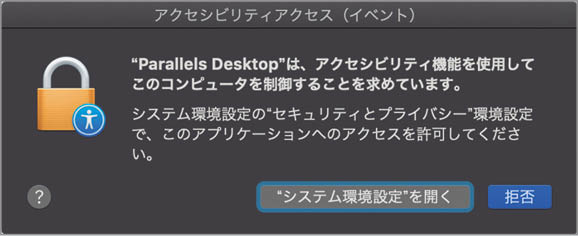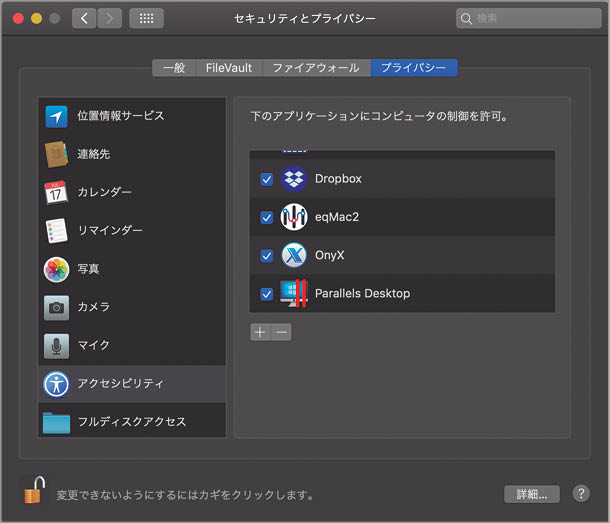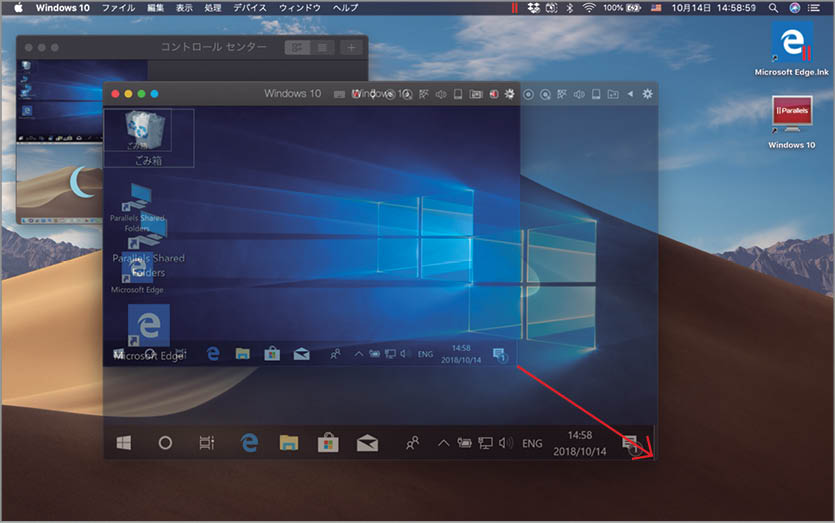2018.11.18
「MojaveでWindows」の基本、トラブルシューティング、役立つTIPSや、合わせて使いたいソフトなどを丁寧に解説します。
【応用1】パラレルスを使ってMacでウィンドウズを活用しよう
ここでは、仮想環境ソフトの「パラレルス・デスクトップ14(以下パラレルス)」の導入方法と基本的な設定を把握し、仮想マシンとしてウィンドウズ10をインストールした場合の利用法やmacOSモハベ側とのファイル共有を解説しましょう。
パラレルスのライセンスには、通常版とプロ、ビジネスという3種類のエディションがあります。前述のとおり、一般的な用途では通常版で問題ありません。また、無償で利用できる14日のトライアル版を試すといいでしょう。
最新バージョンでは、もちろんmacOSモハベに対応しており、ウィンドウズ10であればシームレスにインストールを完了できます。もちろん、古いウィンドウズ(7、8.1、ビスタ)をインストールしてからアップグレードしたり、ブートキャンプのウィンドウズ環境を新しい仮想マシンとして引き継ぐことも可能です。
なお、仮想マシン1つあたり約15GB以上のストレージ空き容量が必要です。ブートキャンプと違って実際にウィンドウズが使ったぶんの容量しか消費しません。しかも、これまではすぐに肥大化していたのが最適化機能で抑えられているので安心して使えます。
パラレルスのインストール
Parallelsの公式サイトで[今すぐトライ]をクリックし、ページが切り替わったら[ダウンロード]をクリックすれば無料で14日間試せます。
ダウンロードされたディスクイメージを開いて、[インストール]をダブルクリックします。
ソフトウェア使用許諾契約書を確認して、問題なければ[同意する]をクリックします。
このMacの管理者パスワードが必要になります。また、機能拡張がシステムにインストールされるのでその許可を求められます。
[セキィリティとプライバシー]パネルが開くので、[開発元“Parallels international GmbH”のシステムソフトウェアの読み込みがブロックされました。]の[許可]をクリックします。
仮想マシンの作成
Parallelsでは、インストールアシスタントでそのままWindows 10のダウンロードが可能です。すでにパッケージ版のWindowsがある場合などはスキップして手動でインストールを行います。
64bitのWindows 10 Home Editionがダウンロード開始されます。通信環境にもよりますが、1時間ほどかかることもあります。
macOS Mojaveではセキュリティが厳しくなったため、このような警告が数回出てきます。
Parallelsアカウントを新規取得するか、取得済みのアカウントでサインインします。FacebookおよびGoogleアカウントでサインインすることも可能です。
「Parallels Toolbox」のインストールが促されますが、こちらはmacOS用のソフトなので任意で選んでください。
Windowsのダウンロード後、セットアップは自動的に開始されます。
アクセシビリティに関する許可を求められます。[“システム環境設定”を開く]をクリックして、[Parallels Desktop]にチェックを入れます。
仮想マシンにWindowsがインストールされました。
仮想マシンの“電源”は、[処理]メニューにある[シャットダウン]などを使います。スタートメニューでシャットダウンを選んでも大丈夫です。